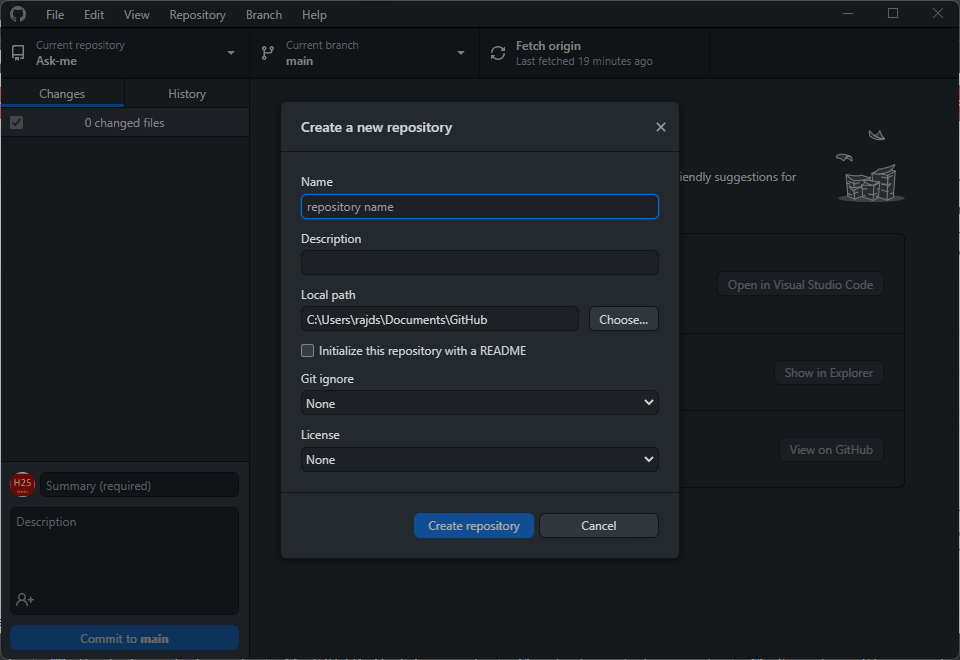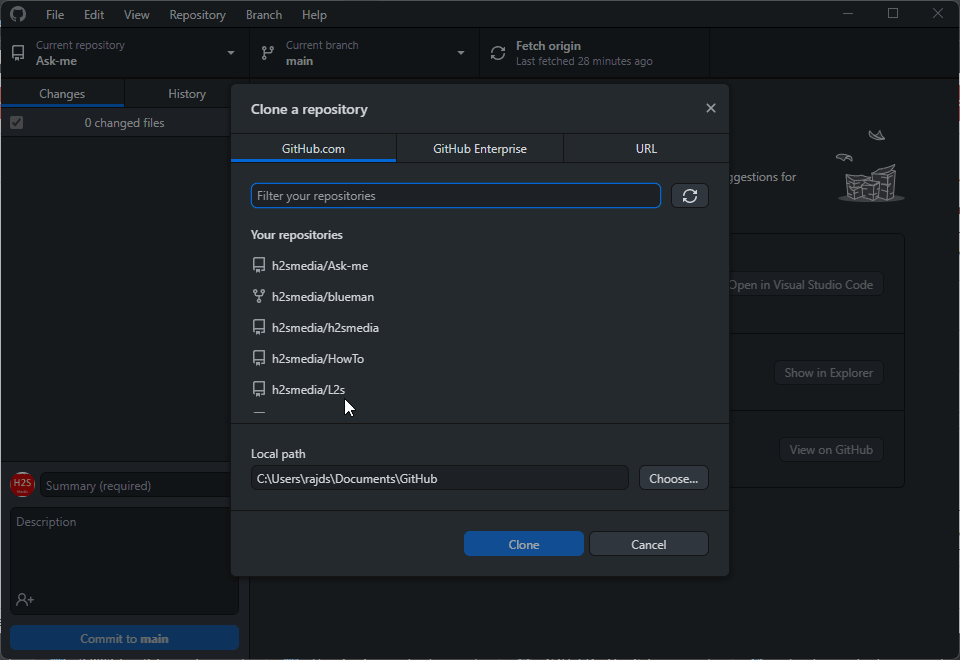Windows 11 또는 10에 GitHub Desktop을 설치하는 방법은 무엇입니까?
1단계: GitHub 데스크톱 다운로드
명령줄을 사용하여 GitHub 데스크톱을 설치하고 싶지 않다면 공식 웹사이트로 이동하여 수동으로 다운로드할 수 있습니다. 링크를 방문하여 "Windows 64비트용 다운로드 " 버튼을 사용하여 시스템에 실행 가능한 설치 파일을 다운로드하세요. 클릭하면 GitHubDesktopSetup-x64 .exe 파일을 저장하라는 팝업이 나타납니다.
2단계: Windows 11 또는 10에 GitHub 데스크톱 설치
다운로드 프로세스가 완료되면 설치 파일이 시스템에 생성됩니다. GitHub Desktop 설치 프로세스를 시작하려면 이를 두 번 클릭하세요. 몇 초 정도 기다리면 설정 작업과 마찬가지로 시스템이 곧 자동으로 소프트웨어를 시작합니다.
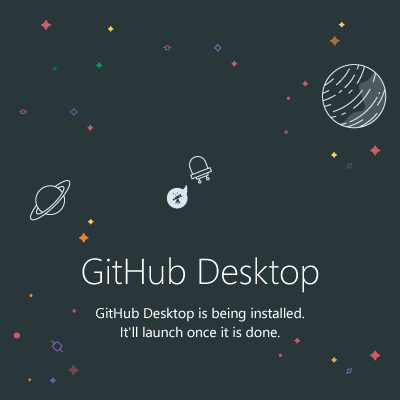
#명령 프롬프트 또는 PowerShell을 사용하는 두 번째 방법
3단계: 명령 프롬프트 또는 PowerShell 사용
GUI 방법에 관심이 없다면 이 튜토리얼 설치 지침의 2단계를 따르세요. 여기에는 소프트웨어 사본을 얻기 위해 웹 사이트에 수동으로 액세스하는 작업이 포함됩니다. 그런 다음 사용하기 쉽고 간단한 명령 프롬프트(CMD) 또는 Powershell을 사용하여 GitHub 데스크톱 앱을 설치하세요. 이를 위해 여기서는 Windows 10 또는 11에 내장된 packageManagerWinget을 사용합니다.
따라야 할 명령은 다음과 같습니다.
안정 버전의 경우:
winget install GitHub.GitHubDesktop
베타 버전의 경우:
winget install GitHub.GitHubDesktop.Beta
4단계: GitHub 데스크톱 실행
다른 Windows 10 또는 11 응용 프로그램처럼 실행할 수 있습니다. 어떤 방법을 사용하여 설치했는지에 관계없이 GitHub 데스크톱 앱입니다. 시작 메뉴에서 애플리케이션을 검색하고 해당 아이콘을 클릭하여 애플리케이션을 시작할 수 있습니다.
그러나 GitHub 계정을 데스크톱 애플리케이션에 통합하려면 몇 가지 추가 단계를 수행해야 합니다. 여기 있습니다.
- 설치가 완료되면 계획에 따라 "Github.com에 로그인" 버튼 또는 Enterprise Edition을 클릭하세요. GitHub 호스팅 계정 연결에 관심이 없고 앱을 사용하여 로컬 저장소를 관리하려는 경우 이 단계 건너뛰기 옵션을 사용할 수 있습니다.
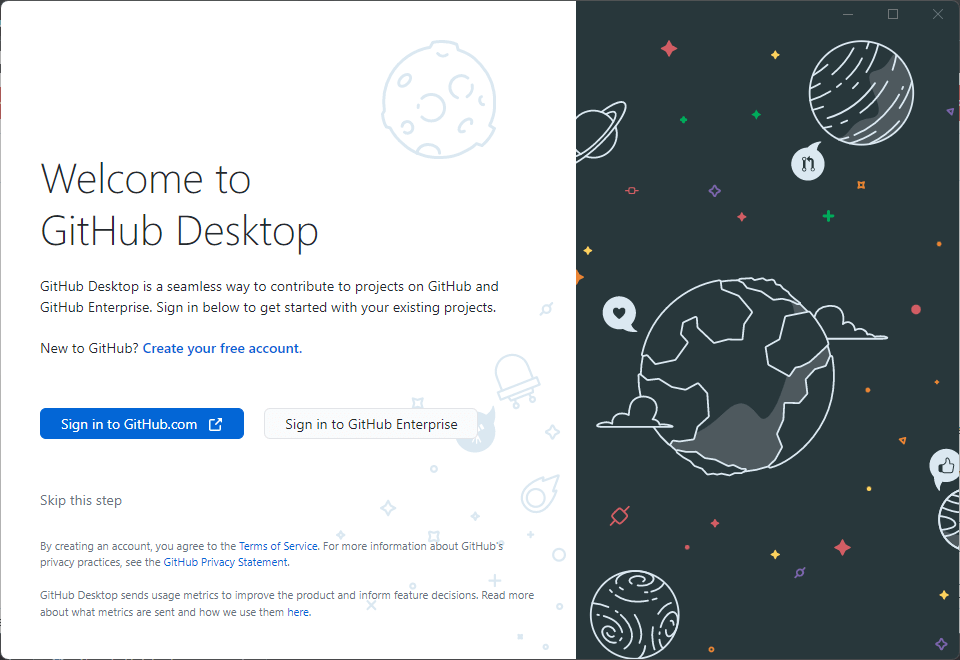
- Windows 10/11에서 GitHub 데스크톱 승인
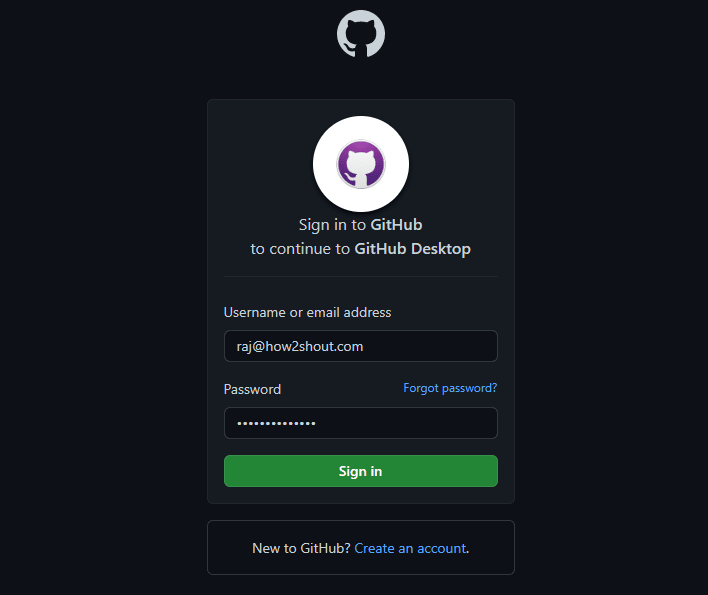
- GitHub-Desktop.exe를 실행하는 것으로 나타나면 "열기" 버튼을 클릭하세요.
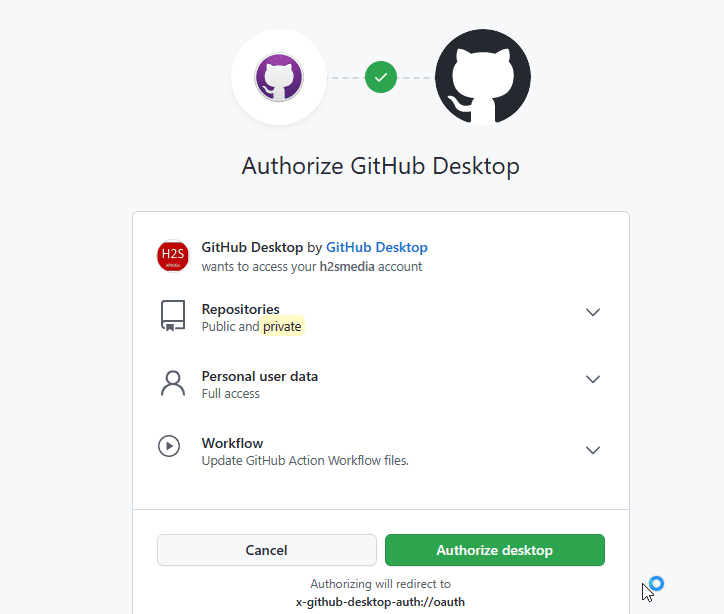
- 완료 버튼을 클릭하고 사용 가능한 저장소 복제를 시작합니다. Git 구성
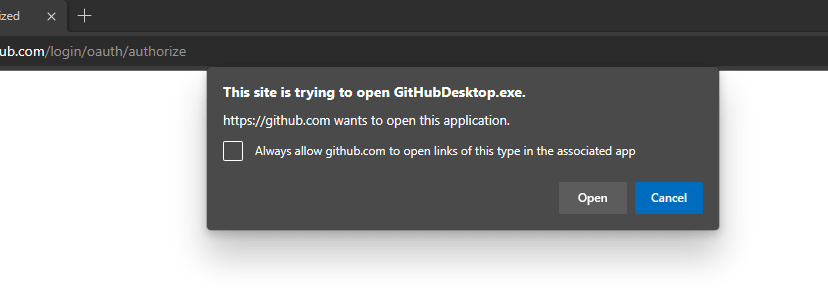
- 6단계: 새 저장소 만들기
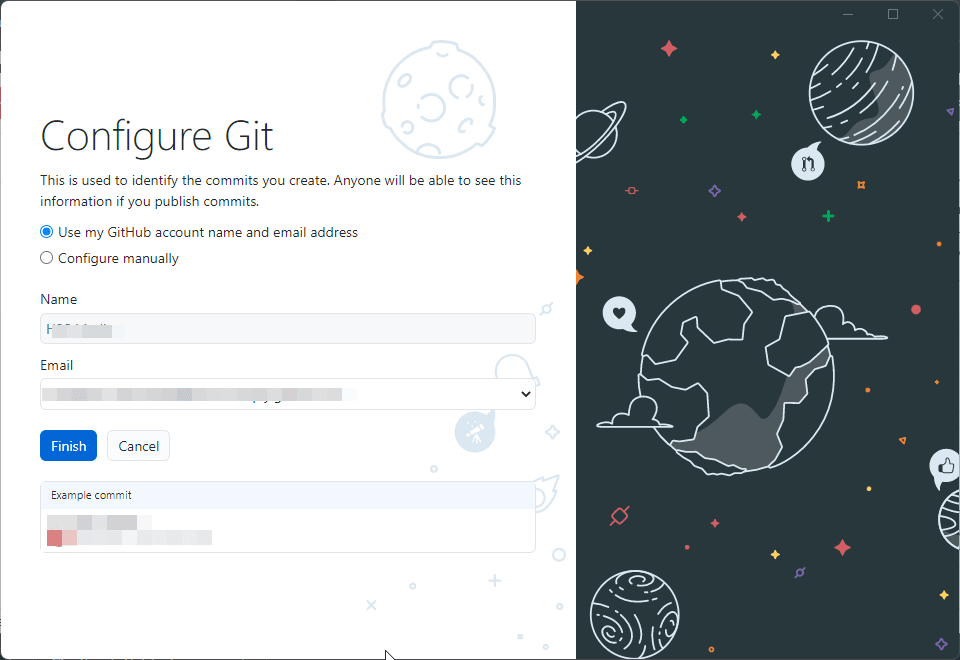 " 메뉴를 클릭하고 "
" 메뉴를 클릭하고 "- 를 사용하세요. 생성하려는 저장소에 쉽게 식별할 수 있도록 이름을 지정해야 합니다. 데스크톱 응용 프로그램에서 이를 묻는 메시지가 표시됩니다.
-
Repos 파일을 저장하기 위해 애플리케이션은 구성된 기본 위치를 선택하지만 필요한 경우 다른 위치를 선택할 수 있습니다. 또한 특정 언어를 무시하도록 Git을 구성하고 README 파일로 초기화할 수 있으며 리포지토리에 대한 라이선스를 선택할 수도 있습니다. 완료되면 Create 버튼을 클릭하세요.

새 저장소 만들기 6단계: 기존 저장소 복제
GitHub 데스크톱 앱에서 기존 저장소로 시작하려면 이를 복제할 수 있습니다. "File" 메뉴를 클릭하고 "Clone Repository"을 선택하거나 키보드 단축키(Ctrl+Shift+O)를 사용하세요. 소프트웨어는 복제해야 하는 Repo의 이름을 입력하라는 메시지를 표시합니다. 또는 사용 가능한 다른 코드 저장소의 GitHub URL을 사용할 수도 있습니다.

Git 저장소 복제 7단계: 프로젝트 작업 시작
GitHub 웹 플랫폼의 기존 사용자는 데스크톱 애플리케이션을 사용하는 동안 어떤 어려움도 겪지 않습니다. 애플리케이션을 설정한 후 즉시 프로젝트를 시작할 수 있습니다. 사용자는 단 몇 번의 클릭만으로 새 파일 생성, 기존 파일 편집, 원본 푸시 또는 풀 등의 작업을 수행할 수 있습니다. 또한 Git 버전 제어 플랫폼인 GitHub Desktop은 변경 사항을 추적하고 필요한 경우 이전 버전으로 되돌릴 수 있도록 해줍니다.
위 내용은 Windows 11 또는 10에 GitHub Desktop을 설치하는 방법은 무엇입니까?의 상세 내용입니다. 자세한 내용은 PHP 중국어 웹사이트의 기타 관련 기사를 참조하세요!

핫 AI 도구

Undress AI Tool
무료로 이미지를 벗다

Undresser.AI Undress
사실적인 누드 사진을 만들기 위한 AI 기반 앱

AI Clothes Remover
사진에서 옷을 제거하는 온라인 AI 도구입니다.

Clothoff.io
AI 옷 제거제

Video Face Swap
완전히 무료인 AI 얼굴 교환 도구를 사용하여 모든 비디오의 얼굴을 쉽게 바꾸세요!

인기 기사

뜨거운 도구

메모장++7.3.1
사용하기 쉬운 무료 코드 편집기

SublimeText3 중국어 버전
중국어 버전, 사용하기 매우 쉽습니다.

스튜디오 13.0.1 보내기
강력한 PHP 통합 개발 환경

드림위버 CS6
시각적 웹 개발 도구

SublimeText3 Mac 버전
신 수준의 코드 편집 소프트웨어(SublimeText3)
 Windows 11에서 드라이버 서명 적용을 비활성화하는 방법
May 20, 2023 pm 02:17 PM
Windows 11에서 드라이버 서명 적용을 비활성화하는 방법
May 20, 2023 pm 02:17 PM
Microsoft는 PC의 보안을 유지하기 위해 Windows에 여러 가지 보안 기능을 내장했습니다. 그 중 하나는 Windows 11의 드라이버 서명 적용입니다. 이 기능을 활성화하면 Microsoft에서 디지털 서명한 드라이버만 시스템에 설치할 수 있습니다. 이는 대부분의 사용자를 보호하므로 대부분의 사용자에게 도움이 됩니다. 그러나 운전자 서명 시행을 활성화하는 데에는 단점이 있습니다. 귀하의 장치에 작동하는 드라이버를 찾았지만 완전히 안전함에도 불구하고 Microsoft에서 서명하지 않았다고 가정해 보겠습니다. 하지만 설치할 수는 없습니다. 따라서 Windows 11에서 드라이버 서명을 비활성화하는 방법을 알아야 합니다.
 Windows 11 정품 인증 오류 0xc004c060 수정 방법
May 17, 2023 pm 08:47 PM
Windows 11 정품 인증 오류 0xc004c060 수정 방법
May 17, 2023 pm 08:47 PM
Windows 11 정품 인증 오류 0xc004c060이 발생하는 이유는 무엇입니까? 먼저 정품 Windows를 사용하고 있고 라이센스 키가 유효한지 확인하십시오. 또한 공식 소스에서 얻은 것인지, 설치된 OS 버전에 맞는 키인지도 확인해보세요. 이들 중 하나라도 문제가 있는 경우 Windows 11 정품 인증 오류 0xc004c060이 발생할 수 있습니다. 따라서 이를 확인하고 모든 것이 올바른 것으로 확인되면 다음 섹션으로 이동하세요. 신뢰할 수 없는 수단을 통해 키를 얻었거나 설치된 복사본이 불법 복제 버전이라고 생각하는 경우 Microsoft에서 유효한 키를 구입해야 합니다. 이 외에도 잘못 구성된 설정, 누락
 0x80010105: 이 Windows 업데이트 오류를 해결하는 방법
May 17, 2023 pm 05:44 PM
0x80010105: 이 Windows 업데이트 오류를 해결하는 방법
May 17, 2023 pm 05:44 PM
Microsoft는 기능을 개선하거나 운영 체제의 보안을 강화하기 위해 Windows 업데이트를 정기적으로 출시합니다. 이러한 업데이트 중 일부는 무시할 수 있지만 항상 보안 업데이트를 설치하는 것이 중요합니다. 이러한 업데이트를 설치하는 동안 오류 코드 0x80010105가 발생할 수 있습니다. 연결이 불안정하면 일반적으로 대부분의 업데이트 오류가 발생하며 연결이 다시 설정되면 문제가 없습니다. 그러나 일부는 이 문서에서 볼 수 있는 0x80010105 오류와 같은 더 기술적인 문제 해결이 필요합니다. WindowsUpdate 오류 0x80010105의 원인은 무엇입니까? 이 오류는 컴퓨터가 한동안 업데이트되지 않은 경우 발생할 수 있습니다. 일부 사용자는 자신의 이유로 W를 영구적으로 비활성화했을 수 있습니다.
 Windows PC의 Zoom에서 오류 코드 1132를 수정하는 방법
May 30, 2023 am 11:08 AM
Windows PC의 Zoom에서 오류 코드 1132를 수정하는 방법
May 30, 2023 am 11:08 AM
Zoom의 화상 회의 기능은 집에서 일하는 사용자들 사이에서 인기를 얻었습니다. 많은 Zoom 데스크톱 클라이언트 사용자가 Windows PC에서 "알 수 없는 오류가 발생했습니다" 메시지와 함께 오류 코드 1132가 표시된다고 보고했습니다. 일반적으로 이 오류 코드는 사용자가 자신의 계정에 로그인하고 Zoom에서 회의에 참여하려고 할 때 나타납니다. 오류 창에서 사용자는 브라우저를 열고 미팅에 참여할 수 있습니다. 그러나 일부 사용자는 브라우저에서도 회의를 열 수 없다고 보고했습니다. Windows 방화벽 설정, 오래된 Zoom 설치, Zoom의 계정 블랙리스트 등이 이 오류의 원인일 수 있습니다. Zoom 앱을 사용하는 동안 오류 코드가 발생하시나요?
 Windows 11 또는 10에서 높은 DPI 설정에 대한 디스플레이 배율을 비활성화하는 방법
May 22, 2023 pm 10:11 PM
Windows 11 또는 10에서 높은 DPI 설정에 대한 디스플레이 배율을 비활성화하는 방법
May 22, 2023 pm 10:11 PM
Windows 10 이상의 기본 디스플레이 크기 조정 기능은 Windows 운영 체제의 핵심 구성 요소입니다. 그러나 때로는 특정 앱의 이 기능으로 인해 호환성 문제, 읽을 수 없는 텍스트, 흐릿한 로고 및 궁극적으로 앱 충돌이 발생할 수 있습니다. 2160p 이상의 해상도를 다루는 경우 이는 큰 골칫거리가 될 수 있습니다. 높은 DPI 설정에서 기본 디스플레이 크기 조정 기능을 비활성화하는 방법에는 여러 가지가 있습니다. 우리는 각 프로세스에 대해 가장 좋은 방법과 자세한 단계별 지침을 선택했습니다. 높은 DPI 설정에서 디스플레이 크기 조정을 비활성화하는 방법 단일 응용 프로그램에 대해 높은 DPI 크기 조정을 비활성화하기만 하면 되고 전체 창에 대해 비활성화하는 방법도 있습니다.
 NET HELPMSG 3774: 5단계로 이 오류를 해결하는 방법
May 17, 2023 pm 09:27 PM
NET HELPMSG 3774: 5단계로 이 오류를 해결하는 방법
May 17, 2023 pm 09:27 PM
많은 독자들이 명령 프롬프트를 통해 새 사용자 계정을 만들려고 할 때 오류 코드 NETHELPMSG3774를 경험했습니다. 오류는 사용자가 성공적으로 생성되었지만 USERS 로컬 그룹에 추가될 수 없음을 나타냅니다. NETHELPMSG3774 오류 코드가 나타나는 이유는 무엇입니까? Windows PC에서 사용자 계정을 생성하려고 할 때 오류 코드 NETHELPMSG3774가 표시되는 경우 다음 이유 중 하나 이상이 원인일 수 있습니다. 불완전한 Windows 설치 - Windows가 올바르게 설치되지 않았거나 설치 프로세스가 중단된 경우 사용자 계정 생성 중에 NETHELPMSG3774 오류가 발생할 수 있습니다. 손상된 사용자 프로필 – 다음과 같은 경우
 Windows에서 배달 최적화 서비스를 비활성화하는 5가지 방법
May 17, 2023 am 09:31 AM
Windows에서 배달 최적화 서비스를 비활성화하는 5가지 방법
May 17, 2023 am 09:31 AM
Windows 컴퓨터에서 배달 최적화 서비스를 비활성화하려는 데에는 여러 가지 이유가 있습니다. 그러나 독자들은 따라야 할 올바른 단계를 모른다고 불평합니다. 이 가이드에서는 몇 단계를 거쳐 배달 최적화 서비스를 비활성화하는 방법을 설명합니다. 서비스에 대해 자세히 알아보려면 services.msc를 여는 방법 가이드를 확인하세요. 배달 최적화 서비스는 무엇을 합니까? 배달 최적화 서비스는 클라우드 호스팅 솔루션을 갖춘 HTTP 다운로더입니다. 이를 통해 Windows 장치는 대체 소스에서 Windows 업데이트, 업그레이드, 응용 프로그램 및 기타 대용량 패키지 파일을 다운로드할 수 있습니다. 또한 배포 시 여러 장치에서 이러한 패키지를 다운로드할 수 있도록 하여 대역폭 소비를 줄이는 데 도움이 됩니다. 게다가 윈도는
 Windows 11에서 DVR을 비활성화하고 게임 바를 끄는 방법
May 16, 2023 pm 08:58 PM
Windows 11에서 DVR을 비활성화하고 게임 바를 끄는 방법
May 16, 2023 pm 08:58 PM
Xbox Game Bar는 게임용 PC에서 Windows 11에 가장 많이 추가되는 기능입니다. 그러나 저사양 생산성 PC에서 Windows 게임을 전혀 플레이하지 않는 사용자에게는 GameBar 및 녹화 기능이 필요하지 않습니다. 필요하지 않으면 게임 바는 시스템 리소스 낭비입니다. 따라서 GameBar 기능이 필요하지 않은 생산성 사용자는 의심할 여지 없이 GameBar 기능을 완전히 비활성화하는 것을 선호할 것입니다. Windows 10의 일부 GameBar 컨트롤이 11에는 없지만 Microsoft의 최신 데스크톱 플랫폼에서는 이를 끌 수 있습니다. 게임 하드 디스크 레코더란 무엇입니까? GameDVR은 GameBar의 녹화 기능입니다. 이 옵션을 사용하면 게임의 배경 녹화가 가능해 플레이어가 더욱 멋진 장면을 포착할 수 있습니다.